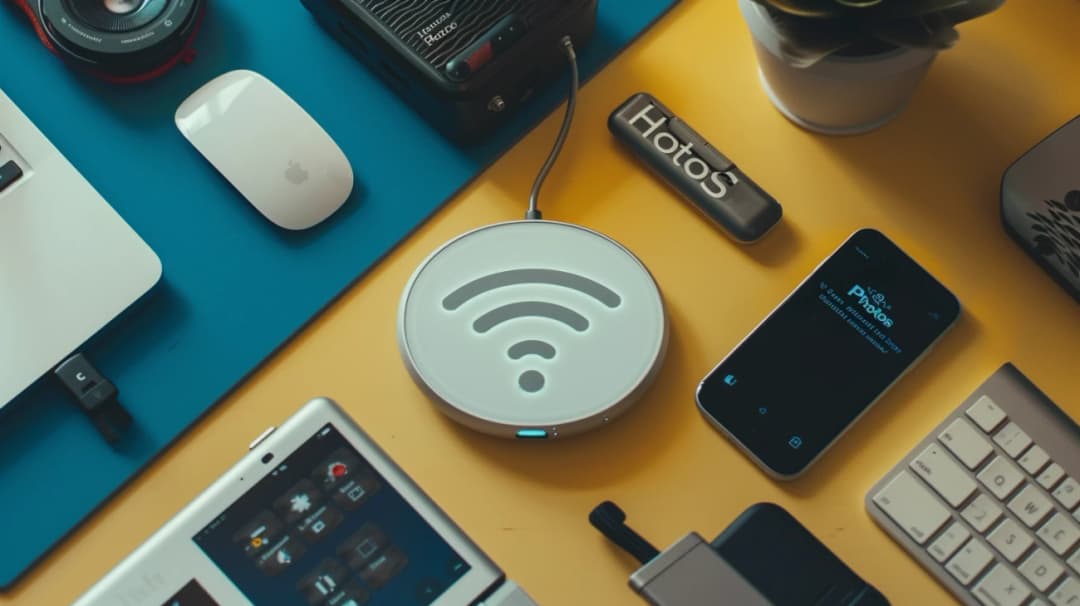Jak przesyłać pliki z telefonu na komputer w łatwy i szybki sposób? W dzisiejszych czasach często musimy przenosić dane między różnymi urządzeniami, a przesyłanie plików z telefonu na komputer jest bardzo popularną czynnością. W tym artykule przedstawimy trzy najprostsze metody, które umożliwią Ci bezproblemowe transferowanie plików między smartfonem a komputerem PC lub laptopem.
Kluczowe wnioski:- Poznasz różne sposoby na przesyłanie plików z telefonu na komputer, w tym przez Bluetooth, Wi-Fi Direct, kabel USB, chmurę i NFC.
- Każda z metod ma swoje zalety i wady, więc dowiesz się, kiedy najlepiej korzystać z poszczególnych rozwiązań.
- Przekonasz się, że transfer plików między telefonem a komputerem nie musi być skomplikowany ani czasochłonny.
- Zdobędziesz praktyczne wskazówki krok po kroku, które ułatwią Ci przesyłanie plików.
- Dowiesz się również o przydatnych aplikacjach ułatwiających przesyłanie danych między urządzeniami.
Jak przesyłać pliki z telefonu na komputer przez Bluetooth?
Bluetooth to jedna z najprostszych i najpopularniejszych metod przesyłania plików z telefonu na komputer. Jest stosunkowo łatwa w użyciu i nie wymaga żadnych dodatkowych akcesoriów. Wystarczy sparować oba urządzenia przez Bluetooth, a następnie wybrać pliki do przesłania.
Aby jak przesłać zdjęcia z telefonu na komputer przez wifi, wykonaj następujące kroki: Włącz Bluetooth na obu urządzeniach i sparuj je. Na telefonie wybierz pliki, które chcesz przesłać, a następnie dotknij opcji udostępniania. Wybierz komputer, na który chcesz przesłać pliki i poczekaj na zakończenie transferu.
Jedną z zalet tej metody jest to, że jest bezprzewodowa, co daje Ci swobodę poruszania się z telefonem podczas transferu plików. Jednak ma też pewne ograniczenia - Bluetooth nie jest tak szybki jak inne metody i przesyłanie dużych plików może zająć sporo czasu.
Przesyłanie plików przez Bluetooth jest świetnym rozwiązaniem, gdy potrzebujesz szybko przesłać kilka mniejszych plików między urządzeniami. Dla większych transferów warto rozważyć inne opcje.
Jak przesłać pliki z telefonu na komputer przez Wi-Fi Direct?
Kolejną wygodną metodą bezprzewodową jest przesyłanie plików z telefonu na komputer za pomocą Wi-Fi Direct. Ta funkcja umożliwia bezpośrednią komunikację między urządzeniami poprzez sieć Wi-Fi, bez konieczności podłączania ich do routera lub hotspota.
Aby jak przesłać zdjęcia z telefonu na komputer przez wifi Direct, oba urządzenia muszą obsługiwać tę funkcję. Włącz ją na telefonie i komputerze, a następnie sparuj urządzenia. Powinny się automatycznie połączyć i będziesz mógł przesyłać pliki między nimi.
Wi-Fi Direct działa znacznie szybciej niż Bluetooth, dzięki czemu możesz przesyłać nawet duże pliki, takie jak filmy czy albumy zdjęć, w rozsądnym czasie. Jest to idealne rozwiązanie, gdy potrzebujesz regularnie wymieniać dane między telefonem a komputerem.
Wadą tej metody jest to, że oba urządzenia muszą znajdować się w niewielkiej odległości od siebie. Jeśli jednak masz nowoczesny telefon i komputer obsługujące Wi-Fi Direct, zdecydowanie warto z niej skorzystać.
- Bluetooth to idealne rozwiązanie dla mniejszych transferów plików między telefonem a komputerem.
- Wi-Fi Direct pozwala na szybsze przesyłanie większych plików niż Bluetooth.
- Obie metody są bezprzewodowe i wygodne w użyciu.
- Wybierz tę, która najlepiej pasuje do Twoich potrzeb i możliwości sprzętowych.
Jak przesłać pliki z telefonu na komputer za pomocą kabla USB?
Jeśli nie chcesz korzystać z połączeń bezprzewodowych lub masz starszy sprzęt, który ich nie obsługuje, zawsze możesz jak przesłać zdjęcia z telefonu na komputer przez wifi za pomocą starego, dobrego kabla USB. To jedna z najprostszych i najbardziej niezawodnych metod transferu plików.
Większość telefonów i komputerów jest wyposażona w port USB, a przewody są tanie i łatwo dostępne. Po prostu podłącz telefon do komputera za pomocą kompatybilnego kabla USB, a oba urządzenia powinny się połączyć.
Na komputerze powinien wyświetlić się komunikat z opcją przesłania plików lub otwarcia telefonu jako dysku zewnętrznego. Wybierz tę opcję, a następnie możesz przenosić pliki między urządzeniami tak, jak na zwykłym dysku.
Przesyłanie plików przez USB jest szybkie i niezawodne, ponieważ korzysta z przewodowego połączenia. Idealnie nadaje się do transferu większych ilości danych, takich jak zdjęcia, filmy czy dokumenty. Wadą jest oczywiście konieczność użycia kabla, co ogranicza nieco swobodę ruchu.
Jak przesyłać pliki z telefonu na komputer przez chmurę?

Usługi chmurowe, takie jak Dropbox, Google Drive czy OneDrive, to kolejna świetna opcja na bezproblemowe przesyłanie plików pomiędzy telefonem a komputerem. Zamiast bezpośredniego transferu, pliki są przesyłane na wirtualny dysk w chmurze, do którego masz dostęp z obu urządzeń.
Aby z nich skorzystać, wystarczy zainstalować odpowiednią aplikację na telefonie i komputerze oraz zsynchronizować oba urządzenia z kontem w chmurze. Następnie możesz po prostu przesłać pliki z telefonu do folderu w chmurze, a będą one automatycznie dostępne na Twoim komputerze i odwrotnie.
Usługi te są niezwykle wygodne, ponieważ dają Ci dostęp do plików z dowolnego urządzenia podłączonego do Internetu. Przesyłanie nigdy nie było tak łatwe! Jednak należy pamiętać, że niektóre chmury oferują ograniczoną ilość darmowego miejsca, więc w przypadku dużych transferów danych możesz potrzebować płatnej subskrypcji.
Chmura to idealne rozwiązanie dla osób, które często korzystają z różnych urządzeń i potrzebują łatwego dostępu do plików. Pozwala również na automatyczną synchronizację danych i tworzenie kopii zapasowych.
- Kabel USB to najprostsza i najbardziej niezawodna metoda transferu plików.
- Usługi chmurowe są bardzo wygodne i dają dostęp do plików z każdego urządzenia.
- Oba rozwiązania mają swoje zalety i wady, które warto rozważyć.
- Wybierz metodę, która najlepiej odpowiada Twoim preferencjom i potrzebom.
Podsumowanie
Istnieje kilka łatwych sposobów na jak przesłać zdjęcia z telefonu na komputer przez wifi lub inne metody. Wszystko zależy od preferencji, sprzętu i rodzaju plików do przesłania. Rozwiązania bezprzewodowe, takie jak Bluetooth, Wi-Fi Direct czy chmura, są wygodne i nie wymagają kabli. Z drugiej strony, przesyłanie przez USB jest szybkie i niezawodne dla dużych transferów.
Niezależnie od wybranej metody, przesyłanie plików między telefonem a komputerem nie musi być skomplikowane. Wystarczy skorzystać z wbudowanych funkcji lub pobrać odpowiednią aplikację. Zapoznaj się z możliwościami swoich urządzeń i wybierz rozwiązanie, które najlepiej odpowiada Twoim potrzebom.